Hur man konverterar handskrift till text med Samsung Notes

Om du letar efter ett uppfriskande alternativ till det traditionella tangentbordet på skärmen, erbjuder Samsung Galaxy S23 Ultra en utmärkt lösning. Med
Apple har försökt förbättra Siri ett tag. iOS-röstassistenten har några allvarliga nackdelar jämfört med konkurrenter som Googles röstassistent och Amazon Alexa. Det har förekommit rykten om att Apple har tränat Siri att svara på röstmeddelanden som börjar med "Siri" istället för "Hej Siri", och en ny funktion i iOS 16.2 DB 2 verkar bekräfta detsamma.
Du kan nu kontrollera Siris svar bättre och få assistenten att svara med tysta svar. Detta är en utmärkt funktion, speciellt när du befinner dig i lågbrusiga eller känsliga miljöer där tystnad har högsta prioritet. Om du vill att Siri ska vara tystare på din iPhone, så är här en perfekt guide för dig.
Hur man tystar Siris svar på iPhone
Onödigt att säga att din iPhone måste köra iOS 16.2 eller högre för att kunna använda den här funktionen; iOS 16.2 är för närvarande i beta, och en offentlig beta har släppts tillsammans med en utvecklarbeta.
Du kan välja att installera antingen för att använda den här funktionen direkt på din iPhone. Tänk på att du behöver en officiell betaprofil för att ladda ner iOS 16.2:s nuvarande betaversion. När du har uppdaterat din iPhone till iOS 16.2 eller högre, använd guiden nedan för att få Siri att svara med tysta svar.
Öppna appen Inställningar på din iPhone och tryck på Siri & Sök .
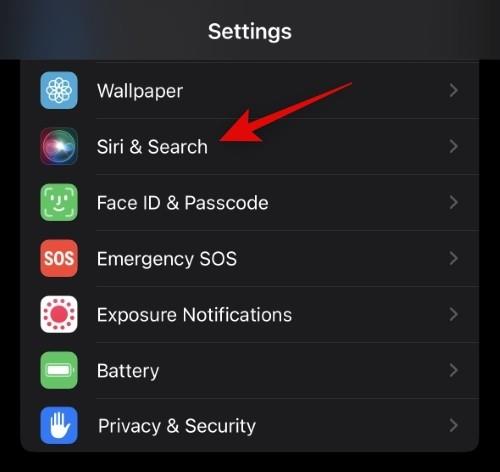
Tryck nu och välj Siri Responses .
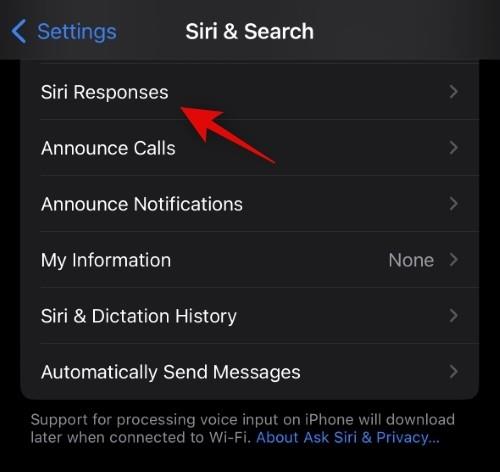
Här kan du se ett nytt Siri-alternativ för Prefer Silent Responses . Tryck och välj detsamma för att få Siri att svara tyst på din iPhone.
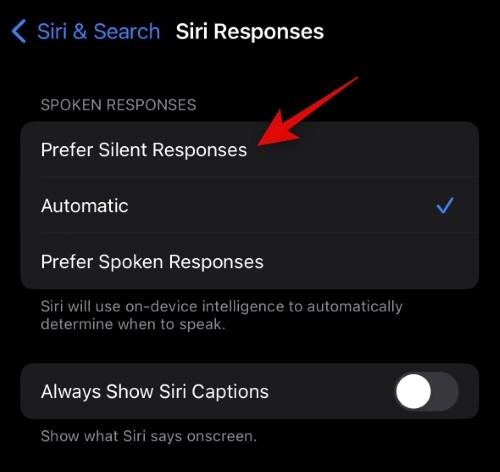
Hur man visar vad Siri säger på skärmen (aktivera bildtexter)
Dessutom rekommenderar vi att du aktiverar växeln för Visa alltid Siri-bildtexter och Visa alltid tal för att bättre förstå Siris svar när hon svarar tyst. Detta är dock helt valfritt, och du kan hålla dessa avstängda baserat på dina preferenser.
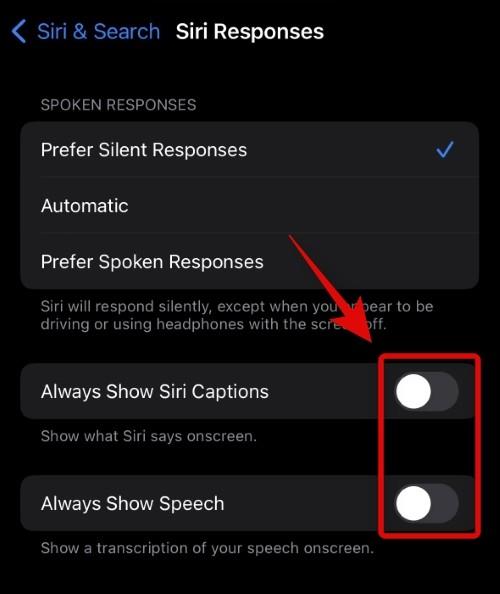
Och det är allt! Siri kommer nu att svara tyst när du utlöser en uppgift på din iPhone.
Vanliga frågor
Här är några vanliga frågor om Siris svar som borde hjälpa dig att komma igång med den senaste informationen.
Vilka andra alternativ finns tillgängliga när du kontrollerar Siris svar?
Du kan låta Siri svara automatiskt, eller Föredrar talade svar förutom alternativet ovan. Du kan välja något av dessa alternativ från samma skärm där vi valde Prefer Silent Responses i guiden ovan.
Ska du installera betaprogramvara?
Betaprogramvara och operativsystem kommer att innehålla buggar och problem som ännu inte har åtgärdats. Vi rekommenderar starkt att du undviker att installera betaprogramvara på din dagliga drivrutin och istället installerar den på en sekundär enhet om tillgänglig. Om du bara har en enda enhet rekommenderar vi starkt att du läser versionsinformationen för att bekanta dig med befintliga problem och försäkra dig om att ingen av dem kommer att avbryta ditt arbetsflöde.
Vi hoppas att inlägget ovan hjälpte dig att enkelt hantera Siris svar på din iPhone. Om du har några problem eller fler frågor, skriv gärna en kommentar i kommentarsfältet nedan.
Om du letar efter ett uppfriskande alternativ till det traditionella tangentbordet på skärmen, erbjuder Samsung Galaxy S23 Ultra en utmärkt lösning. Med
Vi visar hur du ändrar markeringsfärgen för text och textfält i Adobe Reader med denna steg-för-steg guide.
För många användare bryter 24H2-uppdateringen auto HDR. Denna guide förklarar hur du kan åtgärda detta problem.
Lär dig hur du löser ett vanligt problem där skärmen blinkar i webbläsaren Google Chrome.
Undrar du hur du integrerar ChatGPT i Microsoft Word? Denna guide visar dig exakt hur du gör det med ChatGPT för Word-tillägget i 3 enkla steg.
Om LastPass misslyckas med att ansluta till sina servrar, rensa den lokala cacheminnet, uppdatera lösenordshanteraren och inaktivera dina webbläsartillägg.
Microsoft Teams stöder för närvarande inte casting av dina möten och samtal till din TV på ett inbyggt sätt. Men du kan använda en skärmspeglingsapp.
Referenser kan göra ditt dokument mycket mer användarvänligt, organiserat och tillgängligt. Denna guide lär dig hur du skapar referenser i Word.
I den här tutoren visar vi hur du ändrar standardzoominställningen i Adobe Reader.
Upptäck hur man fixar OneDrive felkod 0x8004de88 så att du kan få din molnlagring igång igen.






